在拍摄或剪辑完一个视频后,我们通常会想上传到视频平台分享给网友或者发微信分享给亲朋好友。这时候就需要压缩视频大小了。那么如何在不影响画质的情况下压缩视频大小呢?让我们跟随萧艾学习在不影响图像质量的情况下压缩视频大小的秘密吧!
首先,通过调整相关参数来压缩视频音量
首先我们要知道视频的音量和导出格式、视频时长、视频分辨率、视频比特率等等都有关系。视频分辨率决定了视频的宽度和高度,视频清晰度与视频比特率有关。视频比特率越高,清晰度越高,音量越大,反之亦然。
所以如果要控制视频音量,建议导出爱剪辑的一般MP4格式,在视频时长不变的情况下,适当降低视频分辨率和比特率。爱剪辑导出的MP4格式采用H264/AVC高清编码,可以在保证清晰度的前提下最大限度压缩视频体积。编辑完视频后,点击视频预览框右下角的“导出视频”按钮,按弹出框中的“下一步”按钮,直到进入“画质设置”对话框,即可选择导出格式,调整分辨率和比特率。
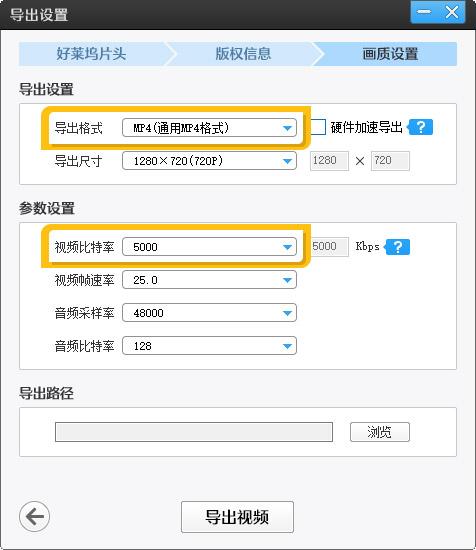
图1:通过分辨率和比特率等参数控制视频音量
第二,通过剪掉多余的片段来控制视频音量。
需要注意的是,如果视频时长过长,一味的降低分辨率和比特率,只会过多的牺牲图像质量。所以,在信息碎片化的时代,如果想让自己的视频有更高的显示效果,建议通过爱剪辑的视频剪辑功能,把视频多余的部分剪掉,加强视频的节奏感,这是压缩视频大小,提高视频内容质量的一种更有效的方式。
如下图:导入视频后,在视频预览框的时间进度条上,拉动进度条靠近要拆分的图片,然后通过逐帧移动上下键和左右键五秒钟选择要拆分的图片,点击主界面底部的“超级剪刀”图标,即可将视频一分为二。根据这种方法,可以将视频分成多个片段。然后,在底部的“添加的片段”面板中,用鼠标左键选择不需要的片段,点击片段缩略图右上角的叉。
关于剪辑冗余视频剪辑的更详细操作,可以戳下面的页面了解:如何剪辑一个视频剪辑。
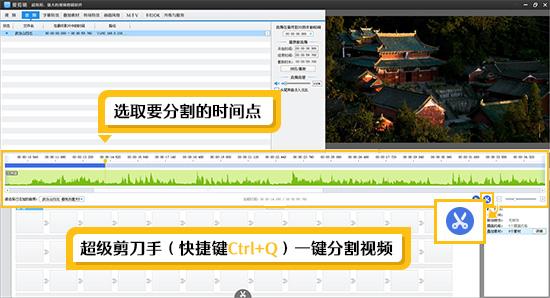
图2:超级剪刀手的视频分割
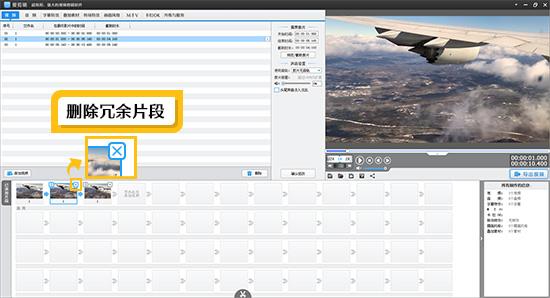
图3:删除冗余片段

